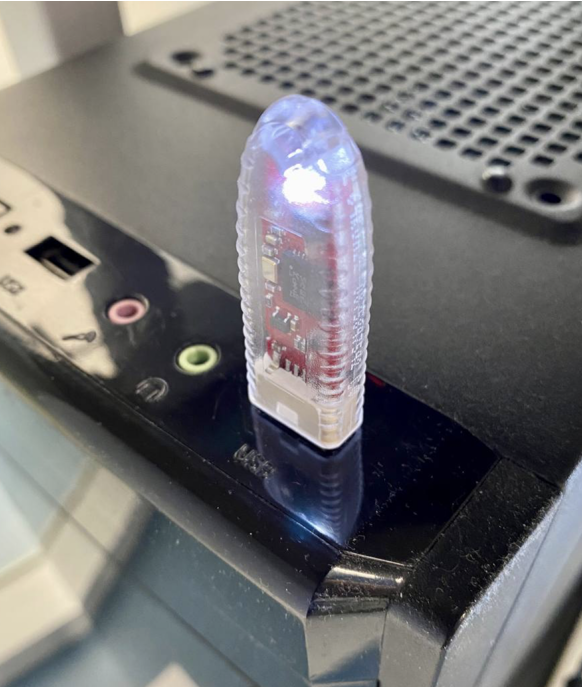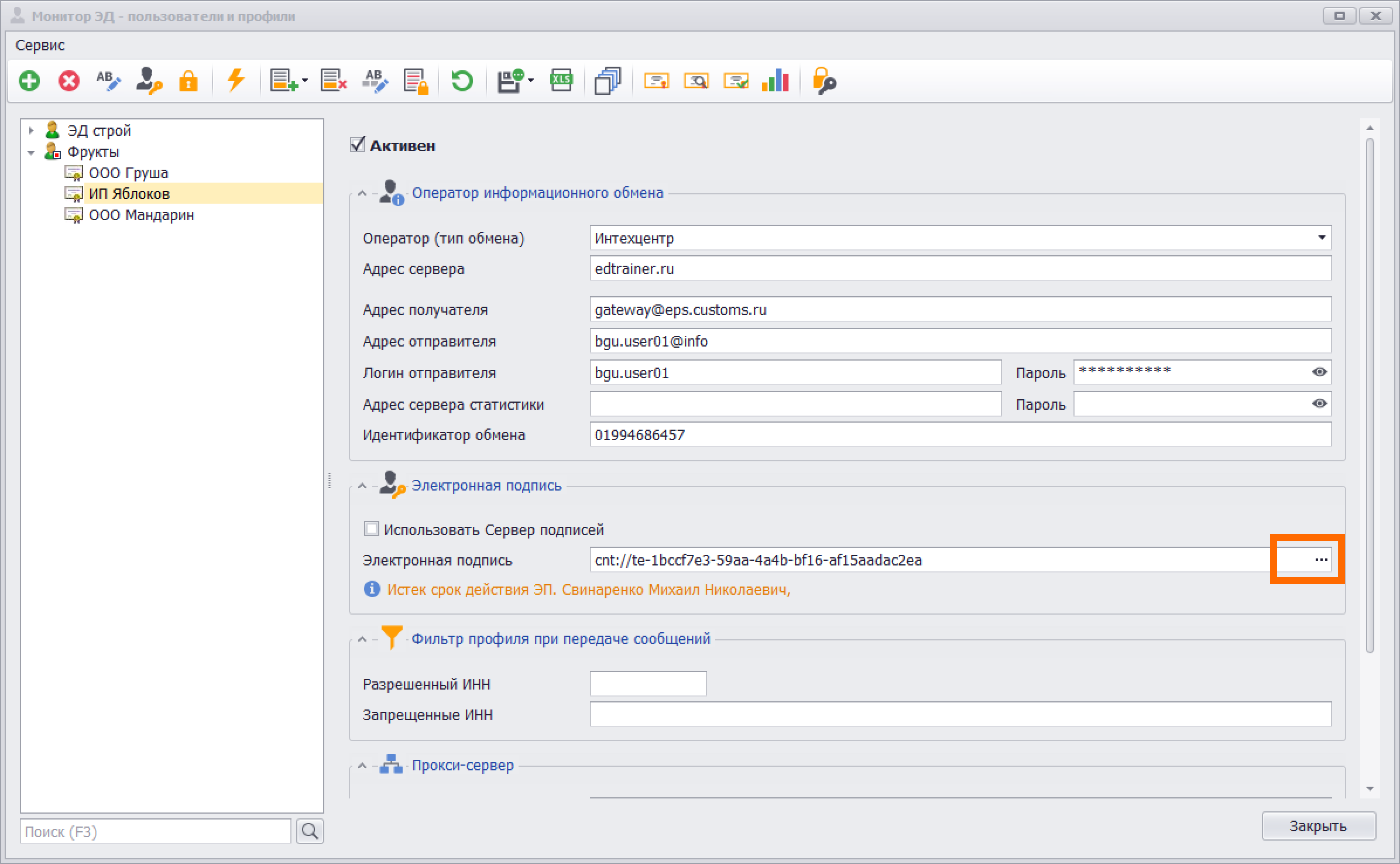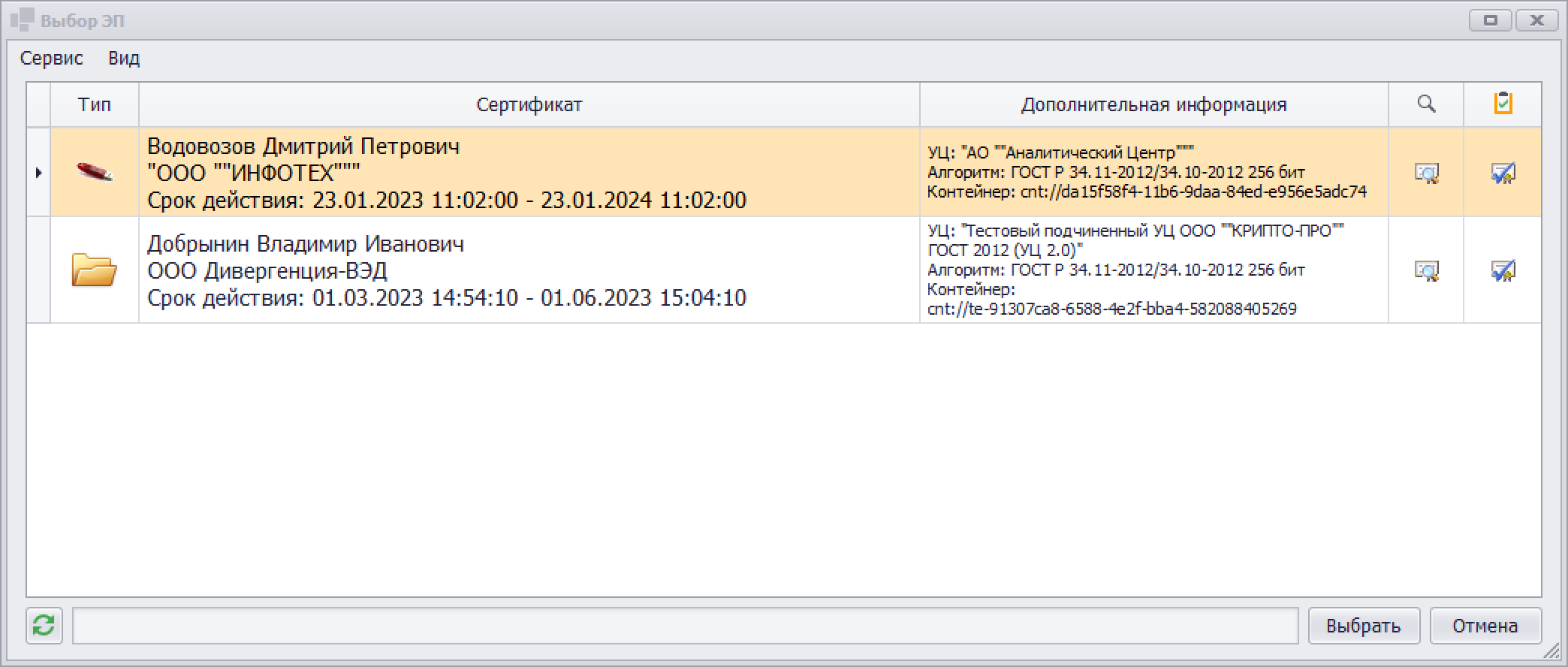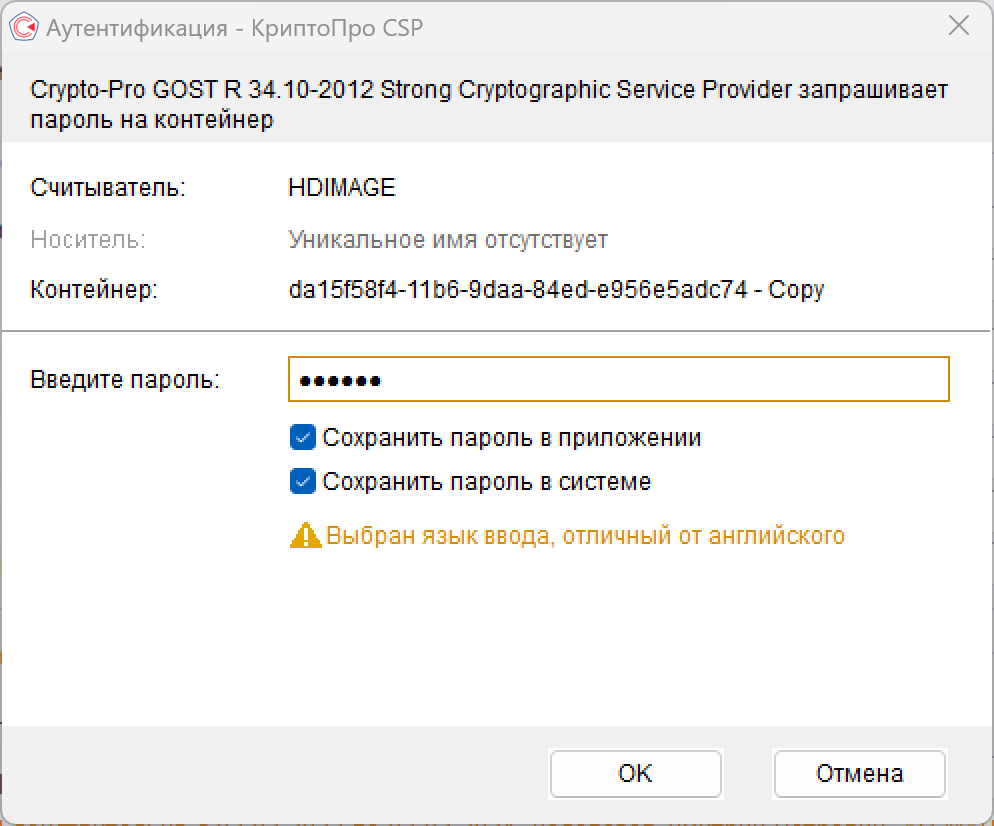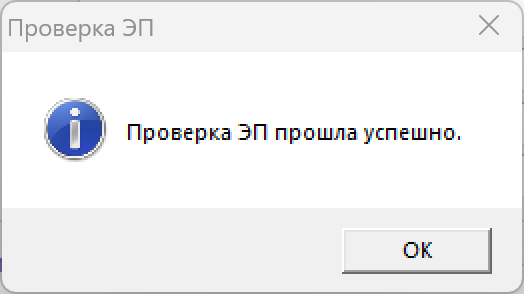Электронные подписи (ЭП) являются неотъемлемой частью электронного декларирования. Срок службы ЭП составляет от полутора до двух лет, по окончанию этого периода выпускается новая электронная подпись. Новую электронную подпись нужно прописать в системе за место старой. Данная статья посвящена установки новой электронной подписи в программе Монитор-ЭД.
Процесс установки новой ЭП в последних версиях программы Монитор-ЭД был значительно упрощен. Ниже представлены шаги установки:
1. Подключить к компьютеру носитель электронной подписи. Если носителем выступает ruToken, то рекомендуется его подключить непосредственно в компьютер без использования usb-разветвителей:
2. В системном лотке (трее) Windows найти иконку Монитор ЭД и нажать на ней правой кнопкой мыши. В появившемся меню выбрать Настройка->Пользователи и профили
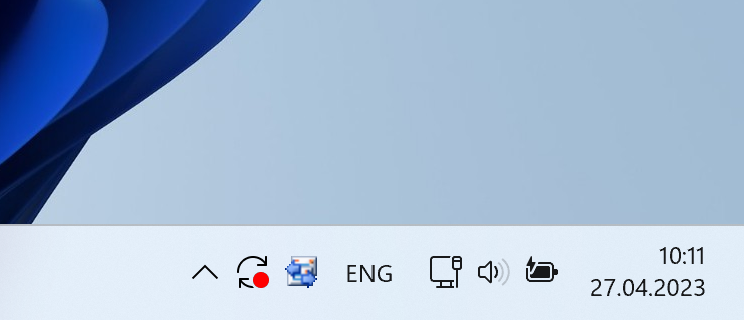

3. В открывшемся окне “Монитор ЭД – пользователи и профили” выбрать нужный профиль. В настройках профиля найти поле “Электронная подпись” и в нем нажать кнопку с тремя точками.
4. В появившемся окне «Выбор ЭП» нужно найти новую ЭП и щелкнуть на ней левой кнопкой мышки. В результате этих действий программа выделит эту ЭП. После выделения ЭП нужно нажать кнопку Выбрать в нижней части окна «Выбор ЭП».
5. Дале должно появится окно “Аутентификация КриптоПРО CSP”, в этом окне нужно ввести pin-код к электронной подписи, поставить переключатель “Запомнить pin-код” и нажать кнопку “OK”
6. Успешный ввод пароля будет подтвержден следующим сообщением, которое нужно закрыть:
7. Закрыть окно “Монитор ЭД – пользователи и профили”.
На этом установка электронной подписи завершена.